小白系统一键重装教程图解
- 分类:教程 回答于: 2020年07月23日 08:01:03
以win10系统为例来跟各位演示小白系统一键重装的方法。
1.打开浏览器,搜索小白的官方网站,转到官方网站的主页,下载并安装小白的一键式重新安装系统软件。同时备份计算机C盘上的重要文件。

2.关闭计算机上的防病毒软件,然后打开Xiaobai软件。

3.之后,您可以选择计算机需要安装的原始Microsoft官方系统,然后单击“下一步”。

4.选择要安装的第三方软件,然后单击“下一步”。

5.然后等待系统安装完成。如果在此期间遇到任何问题,可以单击“关于帮助”以查找手动客户服务。

6.进入系统界面后即可正常使用。
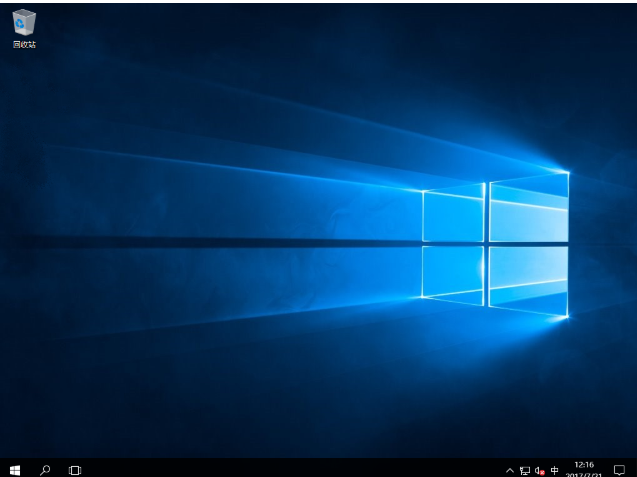
小白系统一键重装教程就讲解到这里,操作非常的简单,你学会了吗?
 有用
1
有用
1


 小白系统
小白系统


 1000
1000 1000
1000 1000
1000 1000
1000 1000
1000 1000
1000 1000
1000 1000
1000 1000
1000 1000
1000猜您喜欢
- "驱动精灵:让电脑运行更顺畅"..2023/06/06
- 电脑无法从u盘启动解决方法..2016/11/20
- 联想g50重装系统步骤2022/11/10
- xp原版系统iso镜像怎么安装2022/05/27
- 主板与散热风扇共振引起死机..2015/07/08
- MSN是什么:深入解析其功能与应用领域..2024/08/20
相关推荐
- [精准管理]——提高工作效率,优化绩效..2023/11/07
- 电脑c盘满了怎么清理步骤2022/10/23
- mbr转gpt安装方法图解2017/10/13
- 数据格试化技巧大揭秘2024/09/01
- windows10快速启动原理2016/09/01
- 好用的重装系统的软件有哪些..2022/10/25




















 关注微信公众号
关注微信公众号





